如何使用PPT软件自有的功能,实现图片的无背景处理!
1.在制作PPT里为了实现更美观的演示效果,通用我们会把有背景色的图片处理后无背景的,之前都是通过PS等专业平面设计类软件,现在可以直接通过PPT软件自有的功能实现抠图效果!
如下图所示
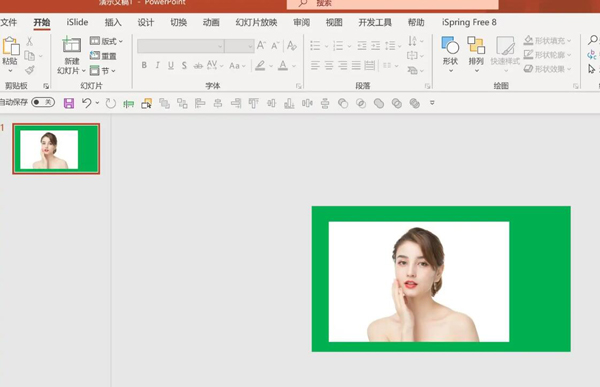
2.从上图从可以看出,图片自有的是白色的背景和PPT的背景色不相符,看起来也不搭配,怎么去了背景白色,使用图片融入PPT背景色里呢?
选中图片,选择菜单栏“ 图片格式 ”红色箭头处!
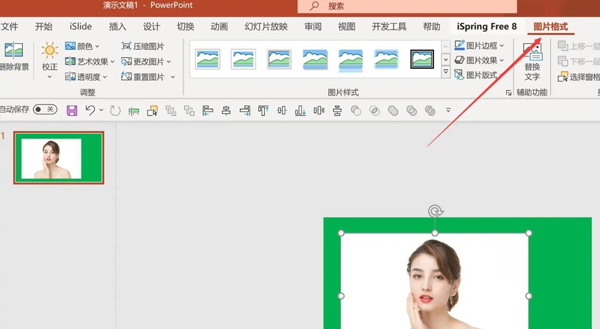
3.看左边,红色箭头处,点击“ 颜色 ”
如下图所示
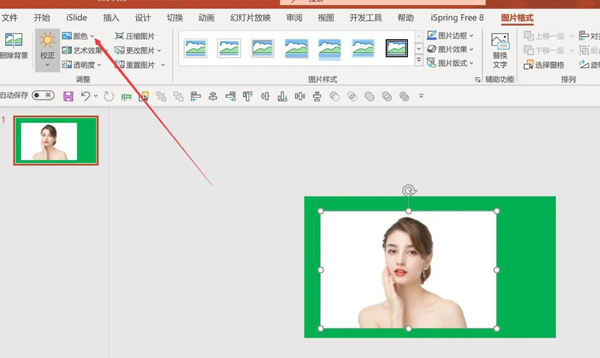
4.选择“ 设置透明色 ”
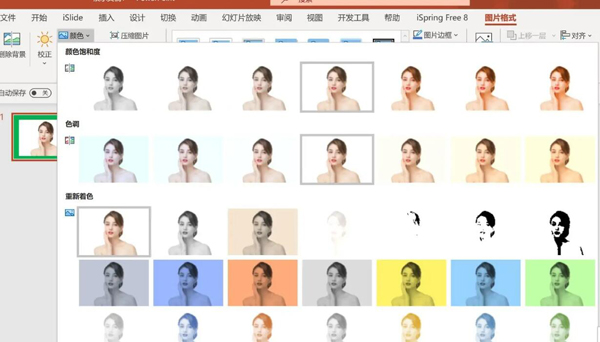
5.这个时候移动鼠标到图片上
鼠标变成了笔的样子,点击图片白色区域
如下图所示,快速完成了抠图效果。
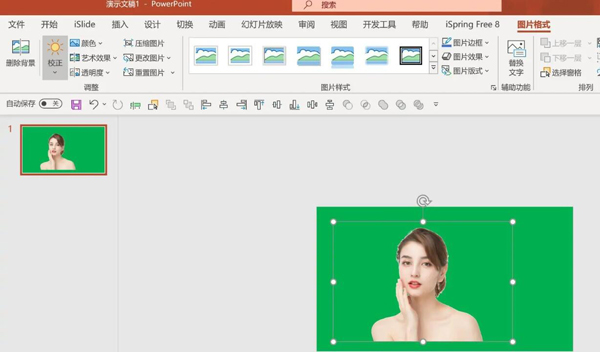
声明:本站所有文章,如无特殊说明或标注,均为本站原创发布。任何个人或组织,在未征得本站同意时,禁止复制、盗用、采集、发布本站内容到任何网站、书籍等各类媒体平台。如若本站内容侵犯了原著者的合法权益,可联系我们进行处理。


评论(0)